Hoe gegevens te sorteren of filteren op basis van doorhalen in Excel?
In Excel geven we vaak aan dat items niet langer nodig zijn door de gegevens te formatteren met een doorhalingsstijl. Soms moeten we de gegevens die doorhaling bevatten filteren of sorteren, zodat we deze rijen snel kunnen verwerken. Zijn er snelle trucs om gegevens te sorteren of filteren op basis van doorhalen?
Sorteer of filter gegevens op basis van doorhalen met een door de gebruiker gedefinieerde functie
Filter gegevens op basis van doorhalen met Kutools voor Excel
 Sorteer of filter gegevens op basis van doorhalen met een door de gebruiker gedefinieerde functie
Sorteer of filter gegevens op basis van doorhalen met een door de gebruiker gedefinieerde functie
Helaas is er geen directe manier om gegevens met doorhalen te sorteren of filteren met behulp van de Sorteer- of Filterfunctie, maar we kunnen een eenvoudige door de gebruiker gedefinieerde functie maken om eerst de gegevens met doorhalen te markeren en vervolgens de sorteeroptie of filterfunctie toe te passen.
Stel dat ik het volgende bereik aan gegevens heb met doorhalen zoals in de schermafbeelding te zien is, u kunt de gegevens met doorhalen sorteren of filteren met de volgende stappen:

1. Houd de toetsen ALT + F11 ingedrukt om het venster Microsoft Visual Basic for Applications te openen.
2. Klik op Invoegen > Module en plak de volgende code in het modulevenster.
Function HasStrike(Rng As Range) As Boolean
HasStrike = Rng.Font.Strikethrough
End Function
3. Sla daarna dit venster op en sluit het. Voer in een lege cel naast uw gegevens deze formule in: =HasStrike(A2). In dit geval voer ik het in cel C2 in. Zie schermafbeelding:

Opmerking: In de bovenstaande formule is A2 de waarde waarvan u wilt controleren of deze is opgemaakt met doorhalen. U kunt dit naar wens wijzigen.
4. Sleep vervolgens de vulgreep over de cellen waaraan u deze formule wilt toepassen. Zoals in de onderstaande schermafbeelding te zien is, wordt als de gegevens zijn opgemaakt met doorhalen TRUE weergegeven en worden normale gegevens weergegeven als FALSE.

5. Vervolgens kunt u sorteren of filteren op basis van deze nieuwe kolom C.
A: Sorteer de gegevens met doorhalen onderaan of bovenaan de records
(1.) Klik op Gegevens > Sorteren, zie schermafbeelding:
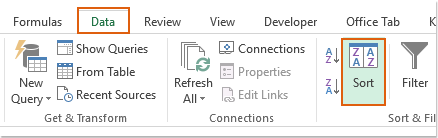
(2.) Selecteer in het pop-upvenster Sorteringswaarschuwing de optie Selectie uitbreiden.

(3.) Klik op de knop Sorteren. Kies in het dialoogvenster Sorteren kolom C (uw nieuw aangemaakte kolom) in de vervolgkeuzelijst Kolom, kies vervolgens Waarden onder de optie Sorteren op, en selecteer tot slot de gewenste Volgorde. Zie schermafbeelding:

(4.) Klik op OK om dit dialoogvenster te sluiten, en de gegevens met doorhalen zijn onderaan gesorteerd. Zie schermafbeelding:

Tip: Als u de gegevens met doorhalen bovenaan alle gegevens wilt sorteren, kiest u Grootste naar kleinste in stap 3.
B: Filter de records op basis van doorhalen
(1.) Selecteer uw hele gegevensbereik. Hier selecteer ik het bereik A1:C14 en klik op Gegevens > Filter, zie schermafbeelding:

(2.) Klik vervolgens op de vervolgkeuzeknop naast cel C1 en vink alleen de optie TRUE aan, zie schermafbeelding:

(3.) Klik dan op OK, en alle gegevens met doorhalen zijn gefilterd.

Opmerking: Nadat u klaar bent met sorteren en filteren, kunt u de waarden in kolom C verwijderen.
 Filter gegevens op basis van doorhalen met Kutools voor Excel
Filter gegevens op basis van doorhalen met Kutools voor Excel
Als u Kutools voor Excel heeft, kunt u met de functie Filter Strikethrough snel alle cellen filteren die zijn opgemaakt met doorhalen.
Nadat u Kutools voor Excel hebt geïnstalleerd, doet u het volgende:
1. Selecteer de kolom waarin u cellen met doorhalen wilt filteren, en klik vervolgens op Kutools Plus > Speciaal filter > Filter Strikethrough, zie schermafbeelding:

2. Er verschijnt een pop-upvenster om u te informeren hoeveel cellen overeenkomen met de criteria, zie schermafbeelding:

3. Klik op de knop OK, alle cellen die zijn opgemaakt met doorhalen zijn gefilterd, zie schermafbeelding:

Klik hier om Kutools voor Excel nu te downloaden en gratis uit te proberen!
Gerelateerde artikelen:
Hoe rijen te sorteren op basis van oneven of even getallen in Excel?
Hoe rijen te sorteren om lege cellen bovenaan in Excel te plaatsen?
Hoe gegevens te sorteren op basis van de meest voorkomende waarde in Excel?
Hoe e-mailadressen te sorteren op domein in Excel?
Beste productiviteitstools voor Office
Verbeter je Excel-vaardigheden met Kutools voor Excel en ervaar ongeëvenaarde efficiëntie. Kutools voor Excel biedt meer dan300 geavanceerde functies om je productiviteit te verhogen en tijd te besparen. Klik hier om de functie te kiezen die je het meest nodig hebt...
Office Tab brengt een tabbladinterface naar Office en maakt je werk veel eenvoudiger
- Activeer tabbladbewerking en -lezen in Word, Excel, PowerPoint, Publisher, Access, Visio en Project.
- Open en maak meerdere documenten in nieuwe tabbladen van hetzelfde venster, in plaats van in nieuwe vensters.
- Verhoog je productiviteit met50% en bespaar dagelijks honderden muisklikken!
Alle Kutools-invoegtoepassingen. Eén installatieprogramma
Kutools for Office-suite bundelt invoegtoepassingen voor Excel, Word, Outlook & PowerPoint plus Office Tab Pro, ideaal voor teams die werken met Office-toepassingen.
- Alles-in-één suite — invoegtoepassingen voor Excel, Word, Outlook & PowerPoint + Office Tab Pro
- Eén installatieprogramma, één licentie — in enkele minuten geïnstalleerd (MSI-ready)
- Werkt beter samen — gestroomlijnde productiviteit over meerdere Office-toepassingen
- 30 dagen volledige proef — geen registratie, geen creditcard nodig
- Beste prijs — bespaar ten opzichte van losse aanschaf van invoegtoepassingen